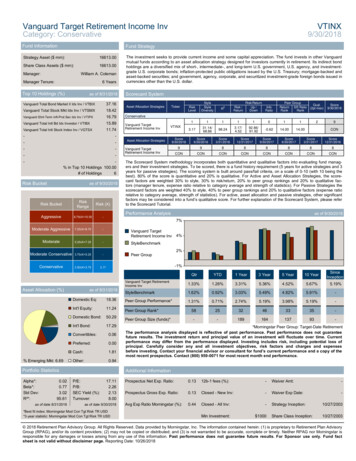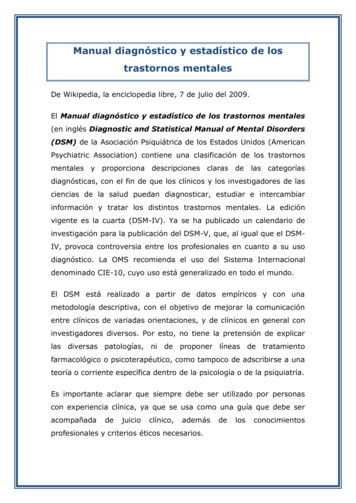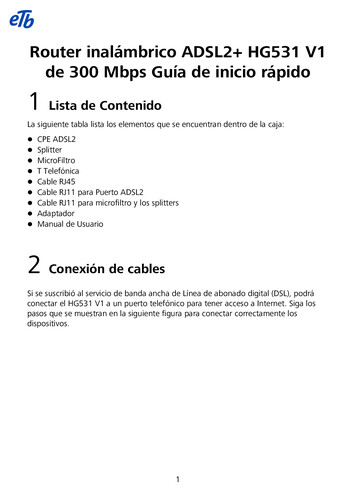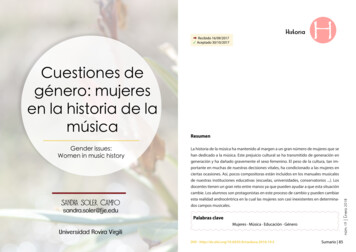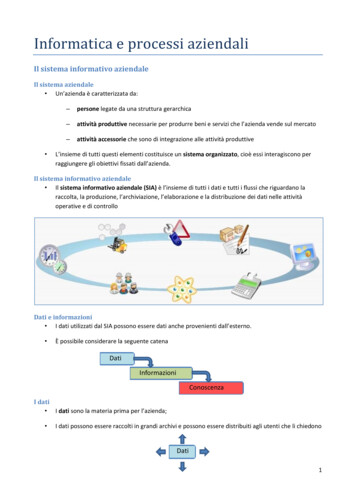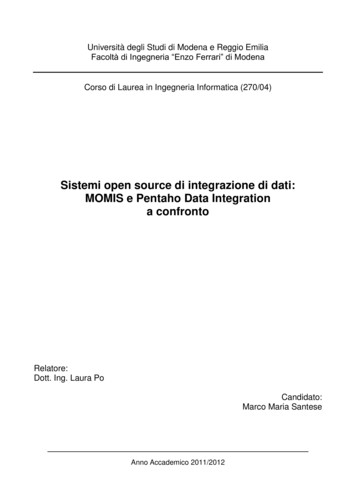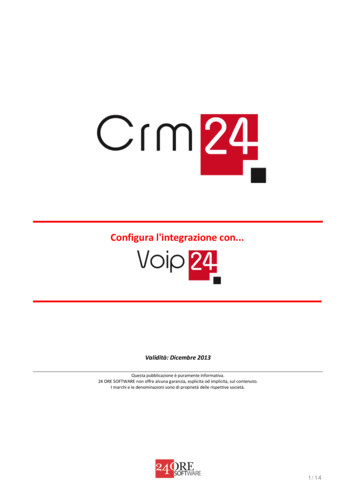
Transcription
Configura l'integrazione con.Validità: Dicembre 2013Questa pubblicazione è puramente informativa.24 ORE SOFTWARE non offre alcuna garanzia, esplicita od implicita, sul contenuto.I marchi e le denominazioni sono di proprietà delle rispettive società.1/14
SOMMARIO1. INTRODUZIONE31.11.234PRESENTAZIONEPIATTAFORMA VOIP - CARATTERISTICHE2. ATTIVARE L'INTEGRAZIONE CON VOIP52.12.22.32.45789IMPOSTAZIONI SUL CRMIMPOSTAZIONI SUL SOFTPHONEINTEGRAZIONE AVVENUTA !CONSIDERAZIONI GENERALI E ICONE3. UTILIZZI MOLTO IL TELEFONO ?3.1PREMESSA4. FAQ1212142/14
1.1.1IntroduzionePresentazioneIl CRM può operare integrato con la telefonia mediante diverse soluzioni.L'integrazione nativa e più completa è quella con la piattaforma VOIP di telefonia IP. La piattaforma èprogettata per lavorare unicamente su sistemi Windows ed è basata su un'architettura Client-Server.Se già disponi della piattaforma VoIP ottimo. Diversamente contatta il tuo commerciale al fine divalutare una demo o una prova del nuovo centralino Voice Over IP 1. Vedi capitolo 1.2.Sono inoltre già disponibili, mediante semplice configurazione delle Opzioni a livello Utente (menu Utilità Opzioni del CRM), le seguenti possibilità: integrazione tramite modalità TAPI32 (NB: è diventata ormai incompatibile con gli ultimi sistemioperativi Windows 7 di Microsoft). Funziona soltanto per le chiamate in uscita. E' necessario richiedereal produttore del CRM il supporto aggiuntivo e al produttore del tuo centralino il driver TAPI. Infunzione del tuo centralino sarà necessario verificare la fattibilità ed i costi. integrazione tramite External Phone consente di realizzare integrazioni custom mediante lo sviluppo disoftware specifico Skype o Xlite: consetono di attivare solamente la modalità click-to-call per le chiamate in uscitautilizzando Skype out oppure il client SIP X-lite per Windows oppure anche X-Lite in versione per LinuxVOIPE' possibile selezionare una sola integrazione per volta e può essere anche differente per ogni utente delCRM. Come valore predefinito nessuna integrazione CTI è abilitata.1http://it.wikipedia.org/wiki/Voice over IP3/14
1.2Piattaforma VoIP - CaratteristicheVOIP è una piattaforma di telefonia evoluta con le seguenti caratteristiche: Fino a 2000 interni (remoti e/o locali)Fino a 480 2 linee telefoniche ISDN (o analogiche)Fino a 120 linee telefoniche VoIPFino a 120 linee telefoniche WANFino a 30 canali FAXFino a 16 risponditori automatici con fasce orarie indipendentiFino a 120 linee risponditore automatico (IVR)Nessun limite per gestione chiamate multiple (per singolo client SW)E' una soluzione unica ed innovativa che permette di gestire la telefonia IP integrata con il CRM.La tecnologia VoIP permette la piena integrazione della telefonia alla rete dati aziendale. Grazie a questaintegrazione, che rappresenta il vero valore aggiunto della telefonia VoIP, si può usare un solo strumento dilavoro, il PC, per svolgere tutte le attività operative.L’efficienza è quindi il principale risultato che si consegue con l’integrazione della telefonia alla rete dati e laconvergenza di tutte le attività di comunicazione nello strumento di lavoro più importante in azienda: il PC.Avere servizi avanzati a portata di click vuol dire anche essere più produttivi. Una piattaforma dicomunicazione unica ed integrata offre maggiori servizi a valore aggiunto per il cliente e quindi maggioreproduttività nello svolgimento delle attività commerciali, amministrative e tecniche.Il Centralino software VOIP, tramite un PC dedicato e quindi più affidabile dei centralini tradizionali (grazieanche alla possibilità di lavorare in parallelo ed in back up), gestisce contemporaneamente ed in manieratrasparente le linee tradizionali, le linee VoIP ed il fax. Gli interni del centralino VoIP sono preferibilmentepostazioni PC dove risiede il soft phone e dotate di telefono o cuffia USB.Il centralino VOIP ed il soft phone (il software telefonico installato sul tuo computer) sono pienamenteintegrati con i moduli del CRM: 2Chiamata immediata ed automatica direttamente dall'applicazione (click-to-call)Selezione diretta del numero da chiamareVisualizzazione automatica delle informazioni prima di inoltrare la chiamataConfigurazione delle regole di inoltro automatico delle telefonate in entrataVisualizzazione automatica delle informazioni prima di rispondere:o i tecnici possono visualizzare immediatamente i dettagli dei prodotti installati presso ilcliente insieme con gli eventuali contratti di manutenzione;o il reparto vendite può disporre di un riepilogo dei prodotti venduti, dei contratti e delleofferte commerciali;o l’ufficio amministrativo può avere immediatamente a disposizione l’estratto conto e leschede contabili, oppure la scheda “rischio cliente” e lo scadenzario, etc.120 in modalità singolo server4/14
2.Attivare l'integrazione con VOIP2.1Impostazioni sul CRMI punti da effettuare sono molto semplici:1) entrare nel CRM con un utente che ha le facoltà di accedere al menu Utilità Opzioni. Per tutti gli utentiche dovranno avere l'integrazione abilitata entrare nelle relative Opzioni, pagina CTI e selezionare il primoCHECKBOX e salvare le opzioni dell'utente.VOIP2) su tutte le postazioni che dovranno operare in modo integrato entrare nell'home page del CRM, aprire la voce di menu "Voip Installa Phone Integration".Questo setup opera esclusivamente su piattaforme Windows. E' indipendente dal Browserutilizzato. assicurarsi che sia stato installato il plug in Flash Player all'interno del browser che si desiderautilizzare (consigliamo Firefox oppure Google Chrome). Nel caso andare al seguente indirizzo perinstallare il plug in di Flash Player: http://get.adobe.com/it/flashplayer/Dopo aver selezionato "Installa Phone Integration", nel caso di Firefox ad esempio selezionare "Salva File"5/14
Al termine del download, selezionare il file scaricato, tasto destro del mouse e selezionare APRI.Infine premere ESEGUISe sul computer è attivo il controllo dell'account utente premere SI per confermare il proseguimentodell'operazione di lancio setup. Una volta che il setup è partito premere Avanti e poi Installa.Questo setup dura pochi istanti.6/14
2.2Impostazioni sul SoftPhoneE' essenziale che VOIP sia già installato e funzionante correttamente.Sul computer dell'utente sarà quindi presente il client di VOIP che è già in grado di operare in modoautonomo per fare e ricevere telefonate.Se questa è la situazione per attivare l'integrazione con il CRM effettuare i seguenti passaggi:1) entrare nell'home page del CRM, aprire la voce di menu "Voip Copia Stringa Integra".Comparirà il seguente messaggio.Seleziona con il mouse la prima stringasiphonerun:gat evento1 "!00&!01&!02&!03&!04&!05&!06&!07"e quindi premi la combinazione CTRL C per copiarla.2) lanciare il client Voip e andare nel menu Opzioni Impostazioni, quindi pagina Integra ed impostarecome indicato nell'immagine.Andare nel campo "Stringa Script Esterno" e premere la combinazione CTRL V(incollando il testo appena copiato)7/14
Quindi selezionare anche: Abilita Integra SI Eventi chiamata Script Mettere il flag su tutti gli eventi Esegue script tramite protocollo HTTPPremere OK e rilanciare il client VOIP.NOTA BENE: questa impostazioni della sezioni Integra possono essere anche configurate in modocentralizzato per tutti gli utenti mediante l'utilizzo dei Profili e dei Permessi nella parte amministrativa diVOIP. Per queste funzionalità rimandiamo alla relativa documentazione.2.3Integrazione avvenuta !A questo punto la configurazione relativa all'integrazione è terminata.Il CRM è quindi in grado di effettuare e ricevere chiamate con il client di VOIP.A questo punto la gestione delle attività di tipo telefonico sarà completamente automatizzata !In multimedia si avrà la seguente situazione esemplificativa:Prima della conversazione. Fare click sull'icona per far partire la chiamata.Durante lo squillo e prima della risposta.8/14
Alla risposta .con la possibilità di mettere in pausa (l'utente dall'altro capo del telefonoascolta la musica di attesa impostata sul centralino), chiudere la chiamata oattivare la "RESISTRAZIONE" della chiamata.2.4Considerazioni generali e iconePrima di procedere con l'integrazione con VOIP è opportuno conoscere come il CRM evidenzia alcunicomportamenti nel caso di integrazione attivata sull'utente.Entrare nella Multimedia (Contact Management Gestione Attività.) oppureAll'interno della Multimedia (la maschera di gestione di tutte le attività del CRM) nella zona sinistra èpresente un box relativo all'operatore, che può assumere i seguenti stati:Integrazione con Voip24 disattiva. Da attivare con l'opzione nel menu Utilità Opzioni, pagina CTI. Utente per utente.Integrazione abilitata e link di connessione con il plug-in che è in corso diverifica. Se dopo un po di secondi il link rimane giallo, verrà visualizzata unamaschera "OPPS" che spiega all'utente cosa è successo.Vedi esempio:9/14
Integrazione abilitata per l'utente e link con il plug in attivo.Il numero di interno è già stato individuato (nell'esempio 218). Questo dato èfondamentale per il funzionamento CRM e viene gestito in modo automatico edinamico senza alcuna configurazione ulteriore.Questo numero di interno viene anche memorizzato sul database del enelcampo"Agenti.PHONEINTERNALVOIP".NOTA BENE: il numero di interno viene individuato AUTOMATICAMENTE.L'unica accortezza che nel client telefonico (SoftPhone) di VOIP sia stataselezionata l'opzione Salva Username/Password nel menu Opzioni Impostazioni.10/14
A livello di plug-in installato è possibile evidenziare lo stato guardando nella barra delle applicazioni diWindows, vicino all'orologio.Questo stato indica che è in corso il tentativo di connessione via socketcon il plug-in Flash della maschera di gestione delle attività del CRM.Se dopo alcuni secondi la situazione rimane in Wait si può riavviare ilbrowser, verificando che sia anche l'unico browser aperto sul CRM.Questo stato indica che è il tentativo di connessione via socket con ilplug-in Flash della maschera di gestione delle attività del CRM èAVVENUTO correttamente. A questo punto tutti gli eventi della barratelefonica interagiscono con il CRM.Il Plug-in ha un suo menu contestuale che può essere utilizzato perattivare l'UPDATE automatico oppure la finestra di LOG in cui si notanotutti i comandi che vengono scambiati tra il CRM e la barra telefonica.Possono essere utili per individuare eventuali configurazioni anomale.L'opzione di Log va attivata manualmente dall'utente. La finestra di Logopera in modalità "Sempre in primo piano".11/14
3.3.1Utilizzi molto il telefono ?PremessaPer coloro che utilizzano molto il telefono durante l'attività commerciale è disponibile un modulo avanzatoche è in grado di aumentare la produttività dei venditori e degli operatori di telemarketing.Con questo modulo le chiamate Outbound sono gestite da un apposito servizio lato server che applicaalgoritmi di Power Dialing e di Adaptive Predictive Dialing per la composizione dei numeri da instradareverso gli operatori, in modo da generare solo contatti utili. Nelle campagne di telemarketing aumenta laproduttività fino al 50% rispetto ai sistemi manuali.La media dei minuti di conversazione passano da 30-35 a 40-50 minuti/ora.Per ulteriori informazioni contattare 24 ORE Software Spa.Vantaggi di businessFunzionalità principaliCompleto supporto contemporaneo per attività B2C eB2B. Mediante una semplice configurazione è possibilegestire le prerogative tipiche di ogni tipologia dicampagna.Anteprima del dialing - Presenta all’operatore un recorddel cliente da verificare prima di effettuare la chiamataCompleto supporto sia per attività TELESALE sia perattività AGENTSALE. Il sistema consente di attivare inparallelo diversi algoritmi predittivi, funzionali allatipologia di attività (TELE o AGENT)Dialing di precisione - Elimina le chiamate di disturbodovute all’indisponibilità degli operatoriOttimizzazione contemporanea delle agendeappuntamenti, delle zone e delle chiamate Predictive !Predictive Dialer - Avvia le chiamate outbound sulla basedell’anticipata disponibilità dell’operatoreMaggiore produttività e possibilità di fornire un serviziodi qualità superiore utilizzando sofisticati algoritmi dipredictive dialing e strumenti per l’ottimizzazione deglioperatoriAnalisi delle chiamate - Consente di rilevare i risultatiderivanti dal mancato contatto (linea occupata, nessunarisposta o segnale fax) con un elevato livello di precisione12/14
Ottimizzazione degli investimenti con ComputerTelephony Integration (CTI) già compresa e totalmenteautonomaCall Blending - Consente di ottimizzare l’assegnazionedegli operatori per la gestione delle chiamate inbound eoutboundRiduzione dei costi operativi al minimo mediantesoluzioni su sistema distribuito e connettività IP pergestire più team di operatori e postazioni di dialingConnettività IP - Consente di ridurre i costi telefonicioffrendo connettività VoIP (Voice over IP) tramite una retedati esistente alle postazioni degli operatori in sede o fuorisedeImplementazione di misure di sicurezza in grado disupportare una rigida conformità alle normativeaziendali e del settoreDialing multinumero - Aumenta la probabilità di stabilireun contatto grazie alle opzioni di multiselezione degliultimi tre numeri e del numero dell’internoMiglioramento dell’efficienza degli operatori medianteuna complessa classificazione delle chiamate e opzionidesktop aperte e personalizzabiliMulti campagna - Consente agli operatori di gestirecontemporaneamente più campagne attive in modosemplice. Il sistema evidenzia sempre in modo rapido echiaro (utilizzando ad esempio colorazioni differenti, oltreagli scripting differenti) a quale campagna si riferisce lachiamata in corsoCoinvolgimento in interazioni personalizzate edefficienti in grado di produrre un’esperienza positiva e dipromuovere future opportunità di venditaPriorità Automatiche - Assegna automaticamente lapriorità ai contatti definendo criteri specifici per ognitipologia di esito. Questo consente di definire in modomolto preciso le politiche di richiamoGestione delle campagne con strumenti di supporto delledecisioni e della gestione solidi e flessibiliGestione degli avvisi - Consente ai responsabili diverificare costantemente le prestazioni del sistema e diessere immediatamente avvisati quando questerichiedano interventoGestione attività Inbound e Outbound contemporanea E' possibile anche definire un limite massimo di lineeutilizzabili per ogni campagna Outbound PredictiveGestione delle richiamate - Consente di gestire i requisitidi richiamata pianificata per l’operatoreCompleta flessibilità. E' possibile modificare in temporeale le impostazioni del sistema anche durante l'attivitàRichiamate private - Consente agli operatori di specificarese desiderano essere assegnati come "titolari" di unadeterminata chiamataGaranzia di conformità alle normative per gli operatorie per i clienti grazie a strumenti per la gestione delleattività come i livelli di chiamate di disturbo e i tempi dichiamataSkills-based Routing - Associazione degli operatori conskill particolari a clienti specificiReportistica completa - Consente di ottenere unavisualizzazione chiara e concisa delle prestazioni delcontact center grazie alla creazione di report esaustivi13/14
4.D.FAQHo già fatto tutta l'integrazione ma quando vado in Multimedia continua esce sempre la videata"OOPS" ?R. Andare sull'icona del telefonino vicino all'orologio, tasto dx e scegliere Exit.14/14
1. introduzione 3 1.1 presentazione 3 1.2 piattaforma voip - caratteristiche 4 2. attivare l'integrazione con voip 5 2.1 impostazioni sul crm 5 2.2 impostazioni sul softphone 7 2.3 integrazione avvenuta !8 2.4 considerazioni generali e icone 9 3. utilizzi molto il telefono ? 12 3.1 premessa 12 4. faq 14